Tout savoir sur les mises à jour iOS iPhone
Revenir à l'Accueil des nos suggestions

Index:
Les mises à jour iOS d'iPhone sont une étape essentielle pour tirer le meilleur parti de son appareil Apple. Découvrez dans cet article tout ce qu'il faut savoir sur les mises à jour iOS d'iPhone, leurs utilités, leur fonctionnement ou encore comment l'installer.
Qu’est-ce qu’iOS ?
iOS est un système d'exploitation mobile développé par Apple Inc. pour ses appareils mobiles tels que l'iPhone, l'iPad et l'iPod Touch. Il s'appelait à l'origine iPhone OS, mais il a été renommé iOS en juin 2010 pour refléter le fait qu'il a également été étendu pour prendre en charge les appareils non-iPhone, y compris l'iPad et l'iPod.
iOS est basé sur le système d'exploitation UNIX et utilise une interface utilisateur objet basée sur les gestes. La navigation est simple et intuitive, avec de grandes icônes bien disposées pour accéder aux applications et au contenu de l'appareil. Le système d'exploitation comprend un certain nombre d'applications de base telles que Mail, Safari, Appareil photo, Musique et App Store, qui permettent aux utilisateurs d'accéder rapidement et facilement à leurs informations et à leur contenu.
Pourquoi faire une mise à jour d'iPhone ?
La mise à jour de votre iPhone vers la dernière version d'iOS est très importante car elle vous permet de profiter de toutes les nouveautés en matière de fonctionnalités et de performances mais aussi parce que les mises à jour servent à corriger les dysfonctionnements et à résoudre les problèmes de sécurité.
Importance de la mise à jour pour la sécurité
L'une des principales raisons pour lesquelles vous devriez mettre à jour votre iPhone et iOS est la sécurité. Les mises à jour régulières permettent à votre iPhone de disposer des dernières protections de sécurité. Les mises à jour incluent des correctifs de sécurité importants pour protéger vos données personnelles, ce qui est particulièrement important car les cyber attaques et les menaces de sécurité sont de plus en plus efficaces.
Les mises à jour de sécurité peuvent corriger les vulnérabilités et les failles de sécurité découvertes dans les versions précédentes d'iOS, prévenir ainsi les pirates informatiques d'accéder à votre appareil et à vos données personnelles. Les mises à jour peuvent également vous protéger contre les logiciels malveillants, les virus et autres menaces de sécurité.
Amélioration des performances de l'iPhone
Les mises à jour d'iOS peuvent également améliorer les performances de votre iPhone. Apple publie régulièrement des mises à jour qui incluent des optimisations de performances et des corrections de bugs pour améliorer la vitesse et la réactivité de votre iPhone. Les mises à jour peuvent également améliorer la durée de vie de la batterie et réduire les temps de chargement, ce qui peut améliorer l'expérience utilisatrice globale de votre iPhone.
Accès aux nouvelles fonctionnalités
Enfin, les mises à jour iOS peuvent vous donner accès à de nouvelles fonctionnalités, améliorations et optimisations. Les mises à jour régulières peuvent améliorer l'expérience utilisateur en ajoutant des fonctionnalités supplémentaires ou en améliorant les fonctionnalités existantes. Certaines mises à jour peuvent également améliorer la compatibilité avec d'autres appareils Apple, tels que les montres Apple Watch, les ordinateurs Mac ou les tablettes iPad.
La mise à jour régulière de votre iPhone et d'iOS est importante pour la sécurité de votre appareil, l'amélioration de ses performances et pour vous donner de nouvelles fonctionnalités. Il est donc essentiel de garder votre appareil à jour pour assurer une expérience utilisatrice optimale et une sécurité accrue.
Compatibilité des applications
Si vous ne mettez pas à jour votre appareil, vous risquez de rencontrer des problèmes de compatibilité avec certaines applications. Les mises à jour iOS peuvent apporter des changements au système d'exploitation ce qui peut avoir un impact sur la manière dont certaines applications fonctionnent. De plus, si vos applications ne sont pas compatibles avec la version d'iOS que vous utilisez, elles pourraient rencontrer des problèmes de stabilité et de performances.
Avant de procéder à une mise à jour iOS, consultez les notes de version de vos applications pour voir si elles mentionnent une compatibilité avec la version d'iOS que vous prévoyez d'installer. Les développeurs indiquent souvent si leurs applications sont compatibles avec les dernières versions d'iOS.
Comment effectuer une mise à jour sur iPhone ?
Pour effectuer une mise à jour sur votre iPhone, il y a plusieurs étapes à suivre.
Préparation de la mise à jour iOS
Lors de la mise à jour, il est important que le niveau de charge de la batterie de votre iPhone soit d'au moins de 50 %, si ce n'est pas le cas, vous devrez garder l'appareil en charge aussi longtemps que nécessaire au processus de mise à jour d'iOS.
Vérification de la compatibilité d'un iPhone avec la dernière mise à jour
Avant de procéder à la mise à jour, vous devez vérifier si votre iPhone est compatible avec la dernière version d'iOS. Pour ce faire, suivez les étapes ci-dessous :
Allez dans les paramètres de votre iPhone, ensuite, cliquez sur "Général" puis "Mise à jour logicielle". Si votre iPhone est compatible, vous verrez la dernière version d'iOS disponible en téléchargement.
Voici une liste des modèles iPhone et leur compatibilité avec les différérentes versions d'iOS :
| Modèles d'iPhone | Versions d'iOS |
| iPhone 14 | iOS 16 |
| iPhone 14 Plus | iOS 16 |
| iPhone 14 Pro | iOS 16 |
| iPhone 14 Pro Max | iOS 16 |
| iPhone SE 2022 | iOS 16 |
| iPhone 13 | iOS 16 |
| iPhone 13 Pro | iOS 16 |
| iPhone 13 Pro Max | iOS 16 |
| iPhone 13 Mini | iOS 16 |
| iPhone SE 2020 | iOS 16 |
| iPhone 12 | iOS 16 |
| iPhone 12 Pro | iOS 16 |
| iPhone 12 Pro Max | iOS 16 |
| iPhone 12 Mini | iOS 16 |
| iPhone 11 | iOS 16 |
| iPhone 11 Pro | iOS 16 |
| iPhone 11 Pro Max | iOS 16 |
| iPhone XS | iOS 16 |
| iPhone XS Max | iOS 16 |
| iPhone XR | iOS 16 |
| iPhone X | iOS 16 |
| iPhone 8 et 8 Plus | iOS 16 |
| iPhone 7 et 7 Plus | iOS 15 |
| iPhone SE | iOS 15 |
| iPhone 6S et 6S Plus | iOS 15 |
| iPhone 6 et 6 Plus | iOS 12 |
| iPhone 5 | iOS 10 |
Sauvegarde des données sur iPhone
Avant de procéder à la mise à jour, il est important de sauvegarder toutes vos données importantes. Vous pouvez sauvegarder vos données via iCloud ou en connectant votre iPhone à votre ordinateur via iTunes.
Pour sauvegarder via iCloud, allez dans les paramètres de votre iPhone, appuyez sur votre nom en haut de la page, puis sur "iCloud", et enfin sur "Sauvegarde iCloud". Vous pouvez alors appuyer sur "Effectuer une sauvegarde maintenant" pour lancer la sauvegarde de vos données, les informations et tous les paramètres ne seront donc pas modifiés après la mise à jour.
Il est également important de vérifier que vous disposez de suffisamment d'espace mémoire pour télécharger et installer la nouvelle version d'iOS.
Téléchargement et installation d'une mise à jour iOS
Une fois que vous avez sauvegardé vos données, vous pouvez procéder au téléchargement et à l'installation de la mise à jour d'iOS. Pour ce faire, suivez les étapes ci-dessous :
- - Ouvrez l’application "Réglages" de votre iPhone ensuite, cliquez sur "Général" puis "Mise à jour logicielle". Vous pouvez voir la version d'iOS actuellement installée et si de nouvelles mises à jour sont disponibles. Si aucune mise à jour n'est disponible, vous verrez la mention "Votre logiciel est à jour".
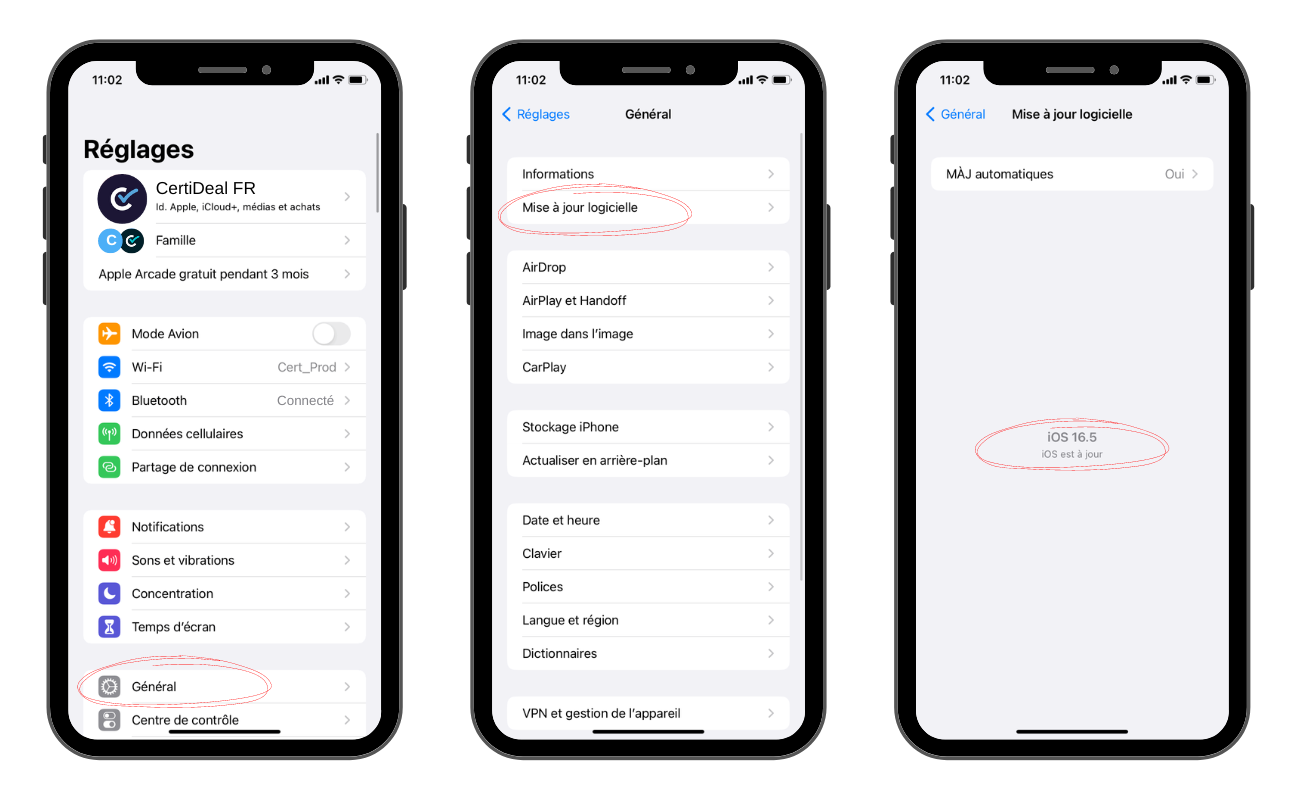
image 1: télécharger mise à jour iPhone
- - Pour télécharger la mise à jour, cliquez sur "Télécharger et installer" puis tapez votre code de déverrouillage pour autoriser l’opération et accepter les conditions d’utilisation. Votre iPhone va alors télécharger la mise à jour.
- - Une fois la mise à jour téléchargée, il faut l’installer. Pour cela, vous n’avez qu’à cliquer sur "Installer maintenant".
Sachez que vous pouvez choisir le moment de l’installation de la mise à jour, en optant pour l’une des options suivantes : "Installer ce soir" ou "Rappelez-moi plus tard".
Mise à jour automatique de l’iPhone
En plus de la mise à jour manuelle, vous pouvez également recourir à la mise à jour automatique de l'iPhone. Pour cela, il faut activer les mises à jour automatiques lors de la configuration initiale de l'iPhone. Voici comment procéder :
- - Ouvrez les Paramètres de votre iPhone
- - Cliquez sur "Général" en bas de l’écran puis sur "Mise à jour logicielle" et " Mises à jour automatiques".
- - Pour finir, activez "Télécharger les mises à jour iOS" et "Installer les mises à jour iOS", le bouton devient alors vert.
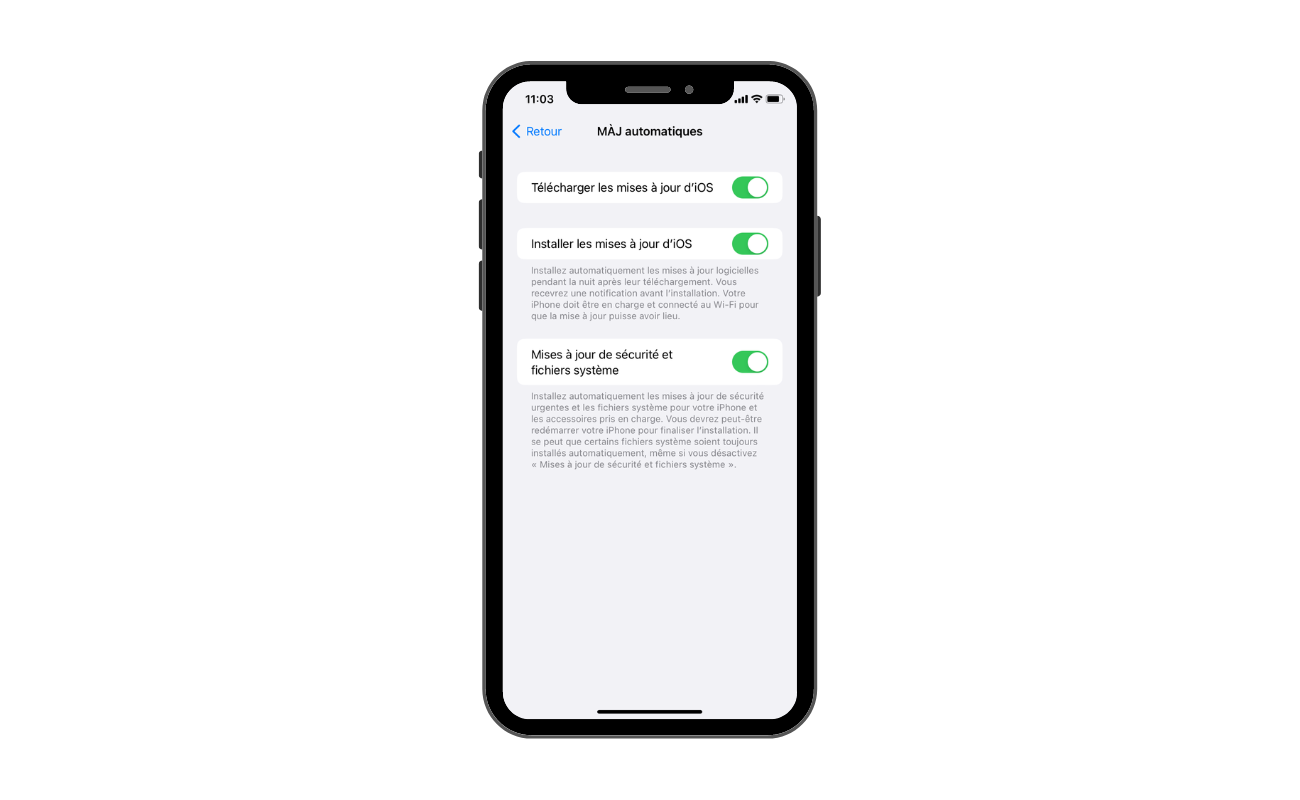
image 2: mise à jour automatique iPhone
Découvrez nos bons plans sur les iPhones reconditionnés et profitez des meilleures offres.
FAQ
Est-il possible d’installer une mise à jour iOS sur un appareil autre qu’Apple ?
Non, iOS est conçu exclusivement pour les appareils Apple et ne peut pas être installé sur des appareils d'autres marques.
Puis-je revenir à l’ancienne d’iOS après la mise à jour ?
Généralement, vous ne pouvez pas revenir à la version précédente d'iOS après la mise à jour. Cependant, il existe quelques exceptions. Par exemple, si vous avez sauvegardé votre appareil avant la mise à jour, vous pouvez restaurer votre appareil à sa version précédente en utilisant cette sauvegarde.
Combien de temps faut-il pour effectuer une mise à jour iOS ?
La durée nécessaire pour effectuer une mise à jour iOS peut varier en fonction de la taille de la mise à jour, de la vitesse de votre connexion Internet et de la puissance de votre appareil. Les mises à jour plus importantes peuvent prendre plusieurs minutes, voire plus d'une heure, pour se télécharger et s'installer. Assurez-vous de disposer d'une batterie suffisamment chargée ou de connecter votre appareil à une source d'alimentation pendant la mise à jour.
Puis-je effectuer une mise à jour iOS via une connexion cellulaire ?
Vous pouvez effectuer une mise à jour iOS via une connexion cellulaire si vous le souhaitez. Cependant, il est recommandé de le faire via une connexion Wi-Fi, car les mises à jour peuvent être volumineuses et consommer beaucoup de données. Assurez-vous également que votre forfait de données mobiles vous permet de télécharger des mises à jour de grande taille sans frais supplémentaires.
Merci pour votre lecture.
Recherches associées
- Migrer vers iOS : pourquoi et comment l'utiliser ?
- Tout savoir sur iCloud
- Comment réinitialiser un iPhone ? Guide pratique pour tous les modèles
